如何在谷歌浏览器中使用百度AI助手
来源:chrome官网2024-05-12
如何在谷歌浏览器中使用百度AI助手?如今很多人都在使用AI智能助手,这个工具可以帮助我们轻松写作,实现快速操作,帮助用户提升效率,其中谷歌AI助手是最受欢迎的AI工具,那么想要子啊谷歌浏览器里使用百度AI助手应该如何设置呢。接下来小编就给大家带来谷歌浏览器使用百度AI助手方法教程,如果您需要的话可以看看下面的具体方法。

谷歌浏览器使用百度AI助手方法教程
1.首先进入到谷歌浏览器中,将谷歌浏览器的右上角的竖着显示的点进行点击打开,然后在子选项中选择【设置】选项进入(如图所示)。
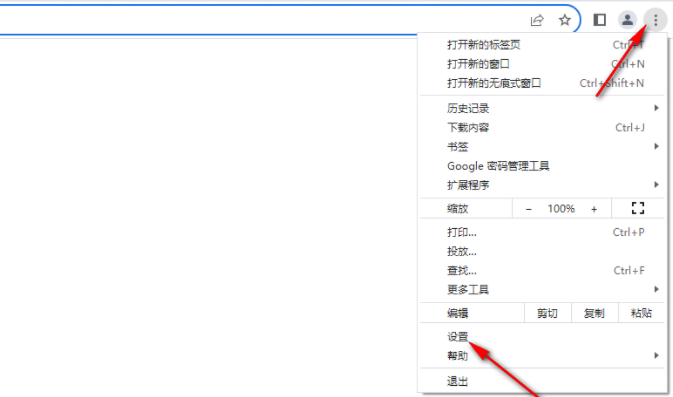
2.之后进入到设置页面中,将左侧的【启动时】按钮点击一下,然后在页面的右侧勾选【打开特定网页或一组网页】,然后点击【添加新网页】,在打开的窗口中将【百度】官网地址复制粘贴,之后点击添加按钮即可(如图所示)。
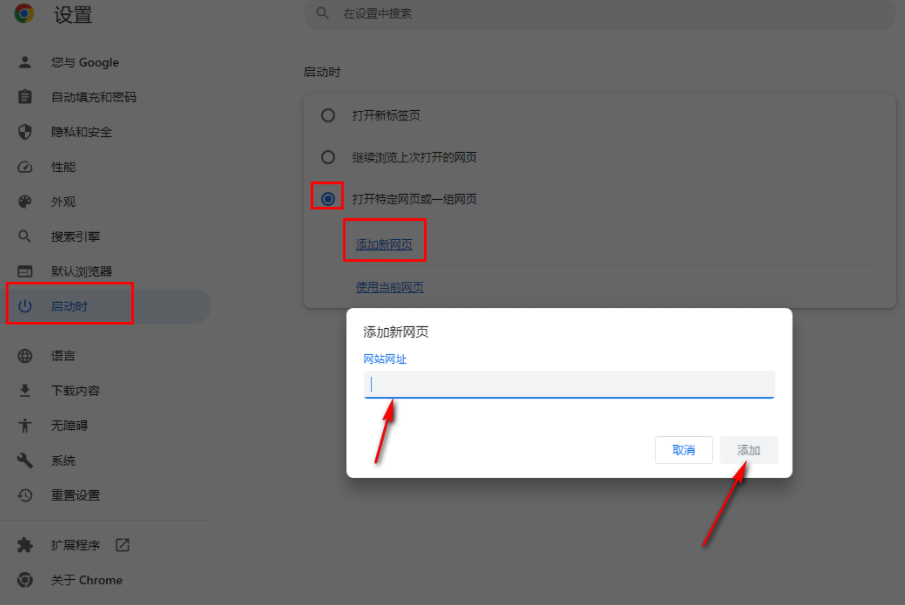
3.之后重新打开谷歌浏览器,那么打开的首页就是百度,之后在该页面上有一个Ai图标,点击该图标进入(如图所示)。
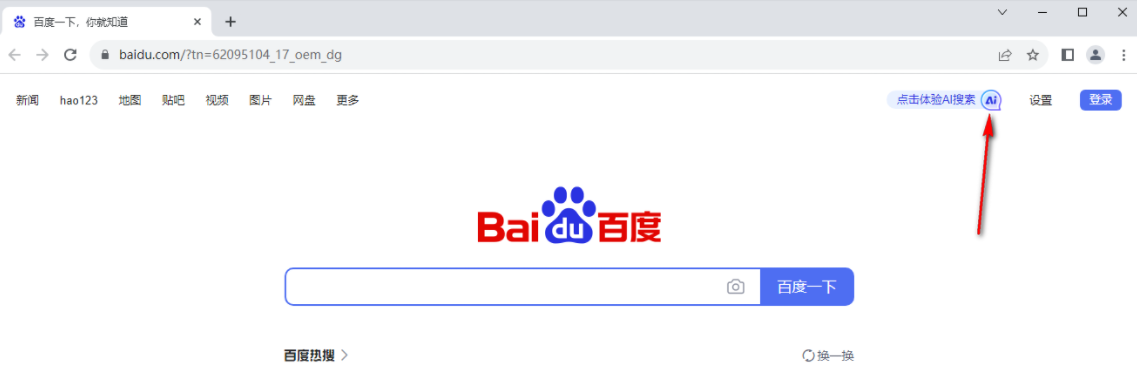
4.进入到ai助手的页面中,你可以登录百度ai助手,然后可以在搜索框中进行输入自己需要查询的内容问题(如图所示)。
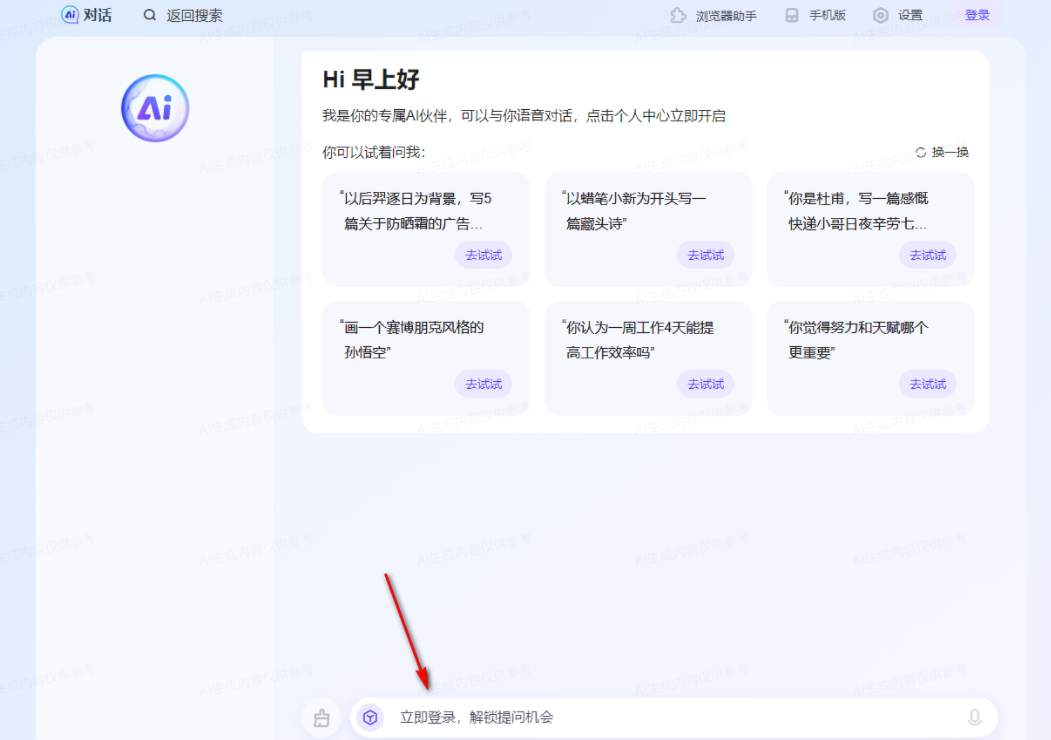
5.比如我们点击该页面上方的其中一个问题(如图所示)。
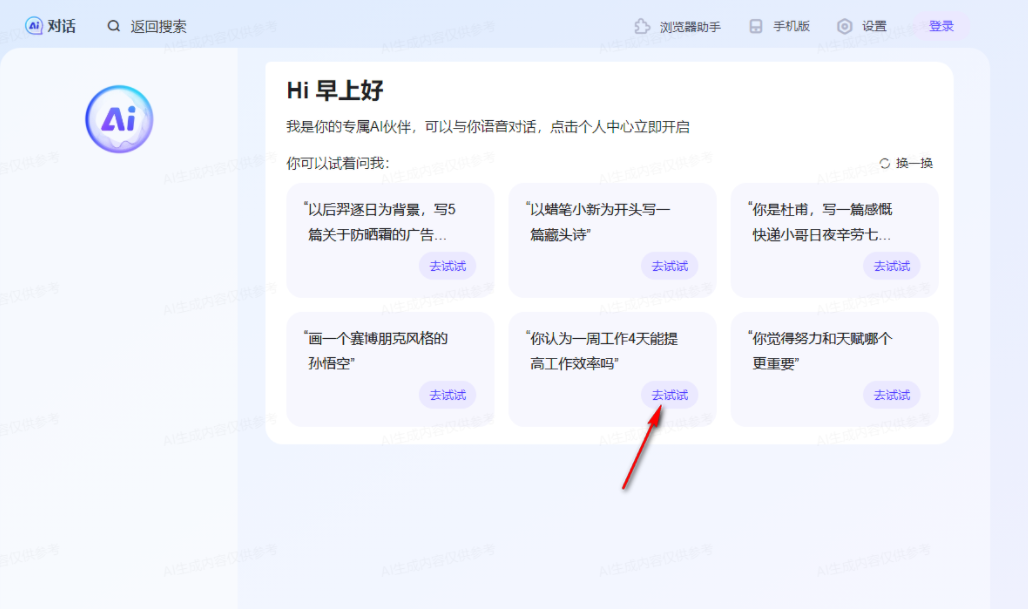
6.随后页面上就会弹出关于查询问题的相关答案,是一个特别实用和智能的功能(如图所示)。
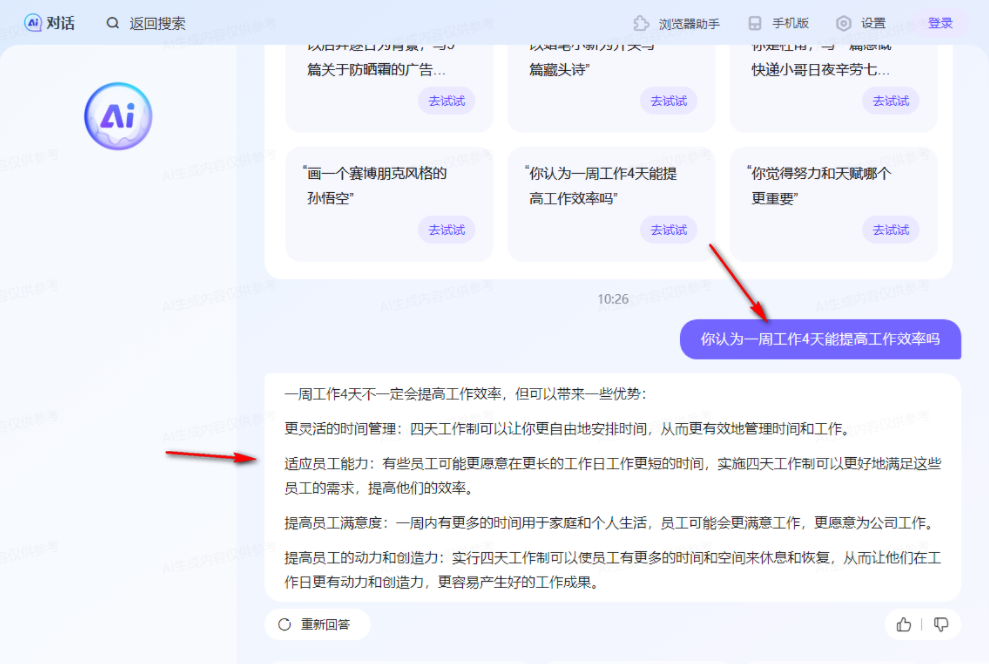
以上就是【如何在谷歌浏览器中使用百度AI助手?谷歌浏览器使用百度AI助手方法教程】的所有内容啦,更多谷歌浏览器相关内容,请继续关注下一期内容!
介绍如何在电脑端Chrome浏览器中高效管理标签页,使用标签页分组、快速切换等功能,提升浏览器的使用效率,保持浏览体验井然有序。
2025-04-10
谷歌浏览器增强插件支持,提供更多扩展功能,提升开发效率,让开发者能够更高效地定制浏览器功能,满足不同开发需求。
2025-04-02
探索Chrome的多标签显示模式,如何高效管理多个网页标签,提高浏览效率。了解不同的标签页布局方式,优化浏览体验。
2025-04-16
探索Chrome浏览器中如何通过开发者秘籍来优化网页动画性能,从加载速度、渲染效率到交互流畅性,全方位提升用户体验,让网页动画更加生动细腻,为用户带来沉浸式浏览体验。
2025-03-31
本文将介绍如何管理和优化谷歌浏览器的缓存,提升浏览器性能,减少加载时间。通过缓存清理、设置调整等方法,帮助用户实现更快速的网页加载和更流畅的浏览体验。
2025-03-28
探讨Chrome浏览器在多线程环境下优化网页渲染线程分配的机制,如根据页面复杂度动态调整线程数量与优先级,提高渲染效率与页面加载速度。
2025-04-09
通过优化浏览器的内存管理,减少内存占用和资源浪费,提升浏览器性能,确保网页加载的高效稳定。
2025-03-27
全面解读 Chrome 浏览器卡住的现象,从内存占用、扩展程序冲突等多维度分析原因,并给出有效的解决之道,确保流畅使用。
2025-04-08
禁用不必要的Chrome浏览器扩展程序,减少系统资源占用,提高浏览器运行速度,同时防止恶意插件影响使用安全。
2025-03-28
Chrome浏览器自主实现数字夸克重组微内容,为用户提供更精准的内容推荐与定制化体验,提升用户浏览的个性化和互动性。
2025-04-16
教程 指南 问答 专题
如何在Mac上更新Chrome
2022-06-12
如何在 Android TV 上安装谷歌浏览器?
2022-05-31
电脑上安装不了谷歌浏览器怎么回事
2023-03-30
如何在Windows系统上安装Google Chrome
2024-09-12
谷歌浏览器怎么设置下载pdf
2022-10-27
如何处理 Chrome 中“可能很危险”的下载提示?
2022-05-31
安卓手机如何安装谷歌浏览器
2024-07-24
如何在Kali Linux上安装Google Chrome浏览器?
2022-05-31
如何在Mac上安装谷歌浏览器
2022-12-22
如何在 Fire TV Stick 上安装 Chrome?
2022-05-31

